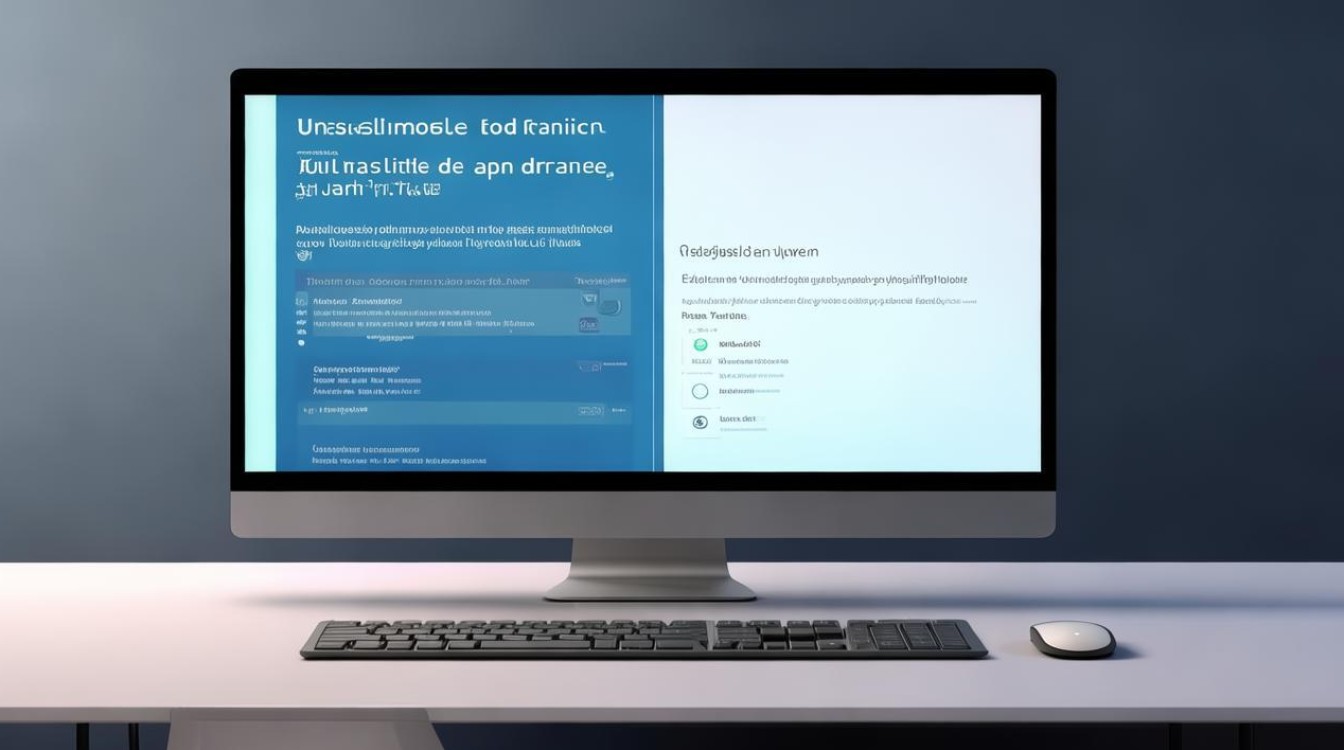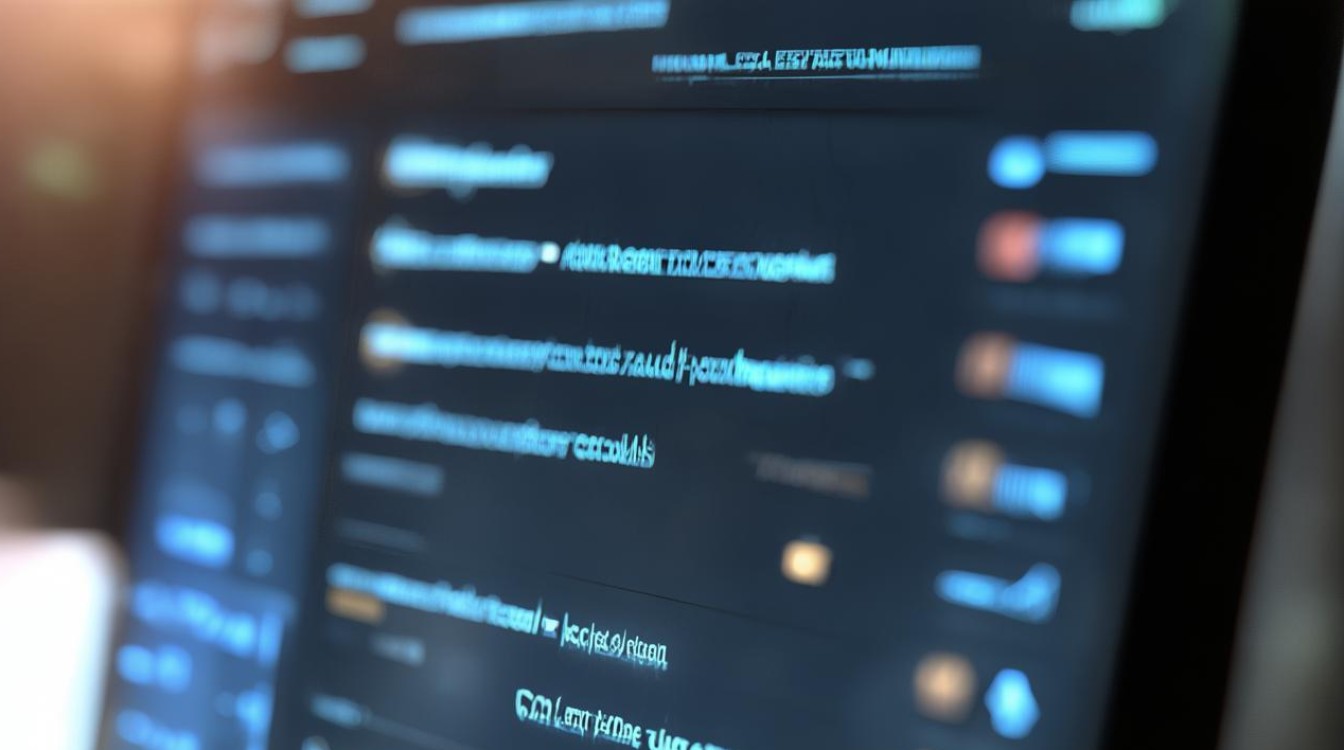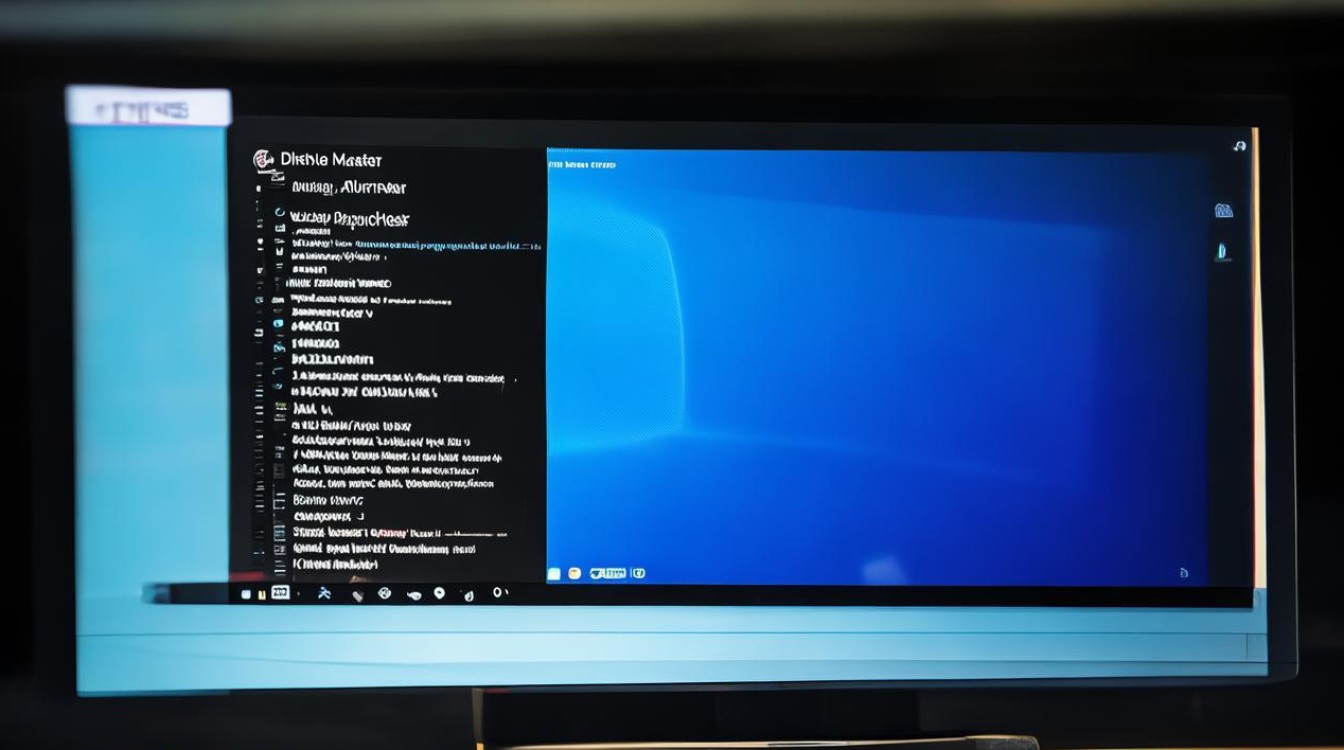外设驱动安装不了
shiwaishuzidu 2025年4月24日 03:30:27 驱动 15
外设驱动安装不了可能因驱动不兼容、系统设置问题、设备故障等,可检查驱动来源,更新系统,尝试换个接口或设备,也可通过设备管理器排查。
外设驱动安装不了是一个常见但令人困扰的问题,可能由多种原因引起,以下是对这一问题的详细分析及解决方案:

问题排查步骤
| 步骤 | 操作说明 | 可能发现的问题 |
|---|---|---|
| 检查设备连接 | 重新插拔设备,确保接口接触良好(如USB设备建议插到主机背部接口)。 更换其他接口或测试设备连接到其他电脑,排除接口或设备硬件故障。 |
接口松动、设备损坏、供电不足。 |
| 查看系统错误提示 | 在设备管理器中查找带有黄色感叹号的设备,右键选择“属性”查看错误代码。 注意系统弹出的提示信息(如“驱动程序签名不匹配”“设备未识别”等)。 |
驱动版本不兼容、系统配置冲突、设备未被识别。 |
| 确认驱动来源 | 访问设备官网,下载对应操作系统版本的驱动程序(如Windows 10/11专用版)。 避免使用第三方渠道的驱动,防止文件损坏或恶意软件。 |
驱动版本过旧、文件不完整或损坏。 |
常见原因与解决方案
驱动版本不匹配
- 表现:安装时提示“不兼容此系统”或“签名错误”。
- 解决方法:
- 到设备官网下载最新驱动,选择与当前操作系统(如Windows 11)和系统位数(32位/64位)匹配的版本。
- 若为老旧设备,尝试兼容模式安装(右键驱动安装程序→属性→兼容性→勾选“以兼容模式运行”)。
驱动文件损坏或缺失
- 表现:安装进度卡住、报错“文件已损坏”或“找不到指定文件”。
- 解决方法:
- 重新下载驱动并解压到本地文件夹,右键设备管理器中的设备→“更新驱动程序”→选择“浏览计算机以查找驱动程序”→手动指定驱动路径。
- 使用驱动管理工具(如驱动人生、驱动精灵)自动修复,工具会智能匹配驱动版本。
系统配置问题
- 表现:设备管理器中显示“未知设备”或“其他设备”。
- 解决方法:
- 右键设备管理器中的设备→“更新驱动程序”→选择“自动搜索更新的驱动程序”。
- 若系统未自动识别,可尝试手动安装通用驱动(如“通用串行总线控制器”)。
权限或安全限制
- 表现:安装时提示“管理员权限不足”或“驱动程序被阻止”。
- 解决方法:
- 右键安装程序→选择“以管理员身份运行”。
- 进入BIOS/UEFI设置,关闭“安全启动”选项(适用于部分品牌电脑)。
- 在系统中允许驱动签名强制认证(按Win+X→“命令提示符(管理员)”→输入
bcdedit /set nointegritychecks on回车)。
设备硬件故障
- 表现:同一设备在其他电脑也无法识别或使用。
- 解决方法:
联系设备厂商售后维修或更换设备。

辅助工具推荐
以下工具可帮助自动检测并安装驱动,适合不熟悉手动操作的用户: | 工具名称 | 特点 | 官网下载 | |--------------|----------|--------------| | 驱动人生 | 一键检测外设驱动问题,支持自动匹配和安装驱动。 | 驱动人生官网 | | 驱动精灵 | 提供驱动备份和还原功能,适合频繁重装系统的用户。 | 驱动精灵官网 | | 360驱动大师 | 集成驱动检测与系统修复,操作简单。 | [330